Philips Xenium X525: Мультимедиа
Мультимедиа: Philips Xenium X525
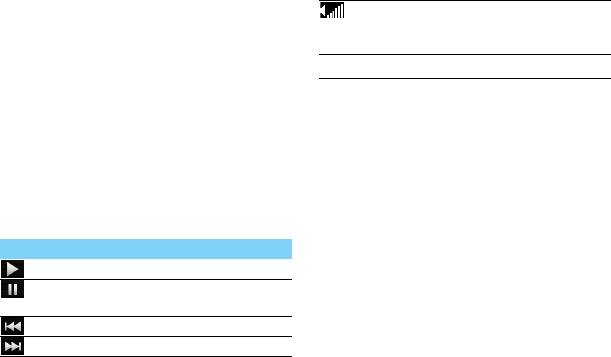
Мультимедиа
Мультимедиа
Используйте боковую клавишу
громкости для регулировки
Сохраните музыкальные файлы AMR, MP3,
громкости.
WMA, WAV, AAC и AAC+ в папке
Звуки в памяти
телефона и на карте памяти.
Переход на начальный экран.
S
Настройки проигрывателя
Воспроизведение музыки
Перейдите в Плеер>Опции>Настройки:
1.
Нажмите O, чтобы перейти в начальное
•
Источник музыки: Воспроизводить
меню.
аудиофайлы из памяти телефона, карты
2.
Перейдите к меню Плеер>Опции>
памяти либо с обеих источников.
Композиции, выберите нужную песню в
•
Фоновое воспр.: Продолжение
папке. (композиция начнет проигрываться)
воспроизведения после выхода из аудио
3.
Используйте следующие кнопки для
проигрывателя на начальный экран.
управления воспроизведением:
•
Повтор: Повторить (многократное
Функция Название
воспроизведение текущего файла);
Повторить
все (многократное
Начать воспроизведение.
воспроизведение всех файлов в папке).
Приостановить
•
Произв.воспр.: Воспроизведение
воспроизведение.
музыкальных файлов в папке в случайном
Выбрать предыдущую песню.
порядке.
Выбрать следующую песню.
•
Эквалайзер: Выберите настройки эквалайзера.
18 Мультимедиа
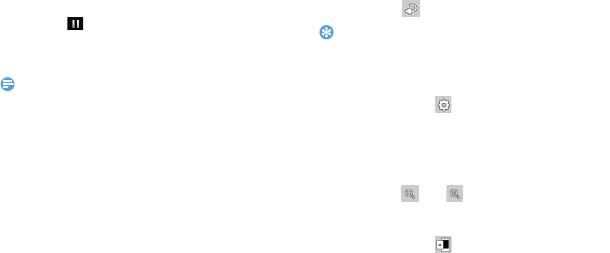
•
Настройки Bluetooth: включить/выключить
2.
Перейдите к меню Камера и выберите
стереовыход Bluetooth.
режим фотографирования.
•
Стереогарнитура BT: Выбрать BT гарнитуру
3.
Наведите объектив на объект съемки.
•
Обновить список: Обновление всех песен в
-
Нажимайте боковые клавиши + и -, чтобы
списке.
увеличить или уменьшить изображение.
4.
Нажмите боковую клавишу камеры, чтобы
Чтобы выключить проигрыватель с начального
сделать снимок.
экрана:
5.
Коснитесь для выхода.
Коснитесь на виджете Аудиоплеер. (либо
Советы:
кнопку отбой и подтвердите отключение
•
Все снятые фотографии сохраняются в Мои
воспроизведения музыки)
файлы>Телефон или Карта памяти>Изображения.
Внимание:
Просмотр фотографий
•
При прослушивании музыки выбирайте средний
Перейдите к меню > Просмотр
уровень громкости. Постоянное прослушивание при
высоком уровне громкости может негативно сказаться
изображения,
на вашем слухе.
1.
Просмотр фотографий: коснитесь
<
или
>
,
Камера
чтобы выбрать фотографию.
2.
Увеличение/уменьшение фотографий:
Узнайте о функциях камеры. Можно делать
коснитесь или , чтобы увеличить или
снимки с помощью камеры вашего телефона.
уменьшить изображение.
Сделать снимок
3.
Установить в качестве полноэкранных
обоев: нажмите .
1.
Нажмите O, чтобы перейти в начальное
меню.
Мультимедиа 19
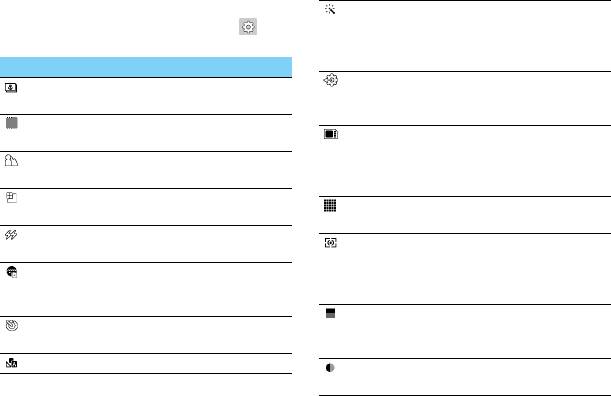
Настройки камеры
Эффекты
Добавление
При использовании камеры коснитесь ,
спецэффектов к
чтобы выбрать настройки:
фотографиям.
(в настройках видео)
Значок Опция Функция
Доп. настройки
Переход к
Альбом
Просмотр снятых
дополнительным
фотографий.
настройкам.
Режим съемки
Выбор режима
Память
Выбор места
съемки.
хранения
Сюжетный
Выбор типа сцены
фотографий по
режим
для съемки.
умолчанию.
Размер изобр.
Выбор размера
Качество изобр.
Выбор качества
изображения.
изображения.
Вспышка
Использование
Экспозамер
Выбор режима
фотовспышки.
Точечный, Центро-
Обнаружение
Обеспечение
взвешенный или
лица
наилучших условий
Средний.
для съемки лица.
Резкость
Усиление или
Автоспуск
Выбор промежутка
размытие границ
времени для съемки.
объектов.
Баланс белого
Эффекты освещения.
Контраст
Настройка
контрастности.
20 Мультимедиа
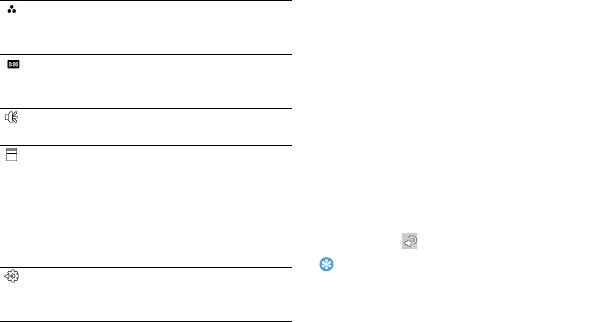
Насыщенность
Настройка
Запись видео
интенсивности
Узнайте, как использовать функцию
цветов.
видеозаписи.
Метка времени
Отображение
Запись видео
времени съемки на
1.
Нажмите O, чтобы перейти в начальное
фотографии.
меню.
Звук затвора
Настройте звук
2.
Перейдите к меню Камера и выберите
фотообъектива.
режим записи видео.
Частота
Выберите частоту,
3.
Наведите объектив на объект съемки.
чтобы мерцание
-
Нажимайте боковые клавиши + и -, чтобы
источников
увеличить или уменьшить изображение.
освещения не
4.
Нажмите боковую клавишу камеры, чтобы
оказало влияния на
записать видеоклип.
качество
5.
Коснитесь для выхода.
фотографии.
Советы:
Сброс настроек
Восстановление
•
Все снятые видеоролики сохраняются в Мои
настроек по
файлы>Телефон или Карта памяти>Видео.
умолчанию.
Мультимедиа 21
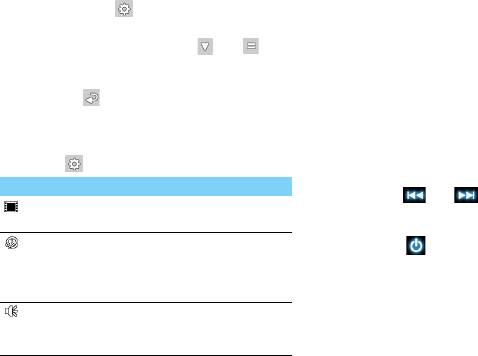
Воспроизведение видео
Радио
Перейдите к меню >Просмотр видео,
Прослушивание радиостанций
1.
Чтобы начать или приостановить
1.
Подключите комплектные наушники к
воспроизведение, коснитесь или .
телефону.
2.
Используйте боковую клавишу громкости
2.
Нажмите O, чтобы перейти в начальное
для регулировки громкости.
меню.
3.
Коснитесь для выхода.
3.
Перейдите к меню Радио, коснитесь
Настройки видеозаписи
Опции>Автопоиск каналов. Будет выполнен
автоматический поиск радиостанций, и
При использовании функции видеозаписи
найденные станции будут автоматически
коснитесь , чтобы выбрать настройки:
сохранены.
Значок Опция Функция
4.
Коснитесь или для выбора канала,
Просмотр
Просмотр записанных
для регулировки громкости звука
видео
видеороликов.
используйте боковые клавиши.
Огранич.
Установка ограничений
5.
Коснитесь, чтобы выключить радио на
записи
на продолжительность
начальный экран.
съемки и максимальный
размер видеофайла.
Настройки FM-радио
Запись звука
Включение/
Перейдите к меню Опции>Настройки:
выключение записи
•
Фоновое воспр: Продолжение
звука при съемке.
воспроизведения после выхода из радио на
Другие настройки, см. Настройки камеры на
начальный экран.
странице 20.
22 Мультимедиа
•
Динамик:Прослушивание радио через
динамик
•
RDS: Активация услуг RDS (в зависимости от
радиостанции).
Чтобы выключить радио с начального
экрана.
Коснитесь на виджете радио (либо кнопку
отбой и подтвердите отключения радио).
Запись радиопередач
Можно записывать радиопередачи во время их
прослушивания.
1.
Чтобы начать запись, перейдите к
Опции>Запись.
2.
Коснитесь Стоп для остановки записи и
редактирования имени файла.
3.
Коснитесь OK для сохранения файла.
Советы:
•
Все файлы записей сохраняются в Мои файлы>Телефон
или Карта памяти>Звуки.
Мультимедиа 23



